Novell Takttreiber
Windows NT Stand Alone Atomic Clock Treiber - Problem Blatt
- Beschreibung
- Installation unter Windows NT
- Starten des NT Clock
- Fehlermeldungen im Event Log
- Changing Clock Driver Options nach der Installation
- Einstellen der Uhrzeit auf anderen Computern
- Wie genau kann die Zeit auf dem Host-Computer eingerichtet werden
Beschreibung^ Top
Der Windows NT Stand Alone Atomic Clock läuft als Dienst auf einem Windows NT 4.0 Maschine. Der Fahrer wird die Zeit von der Uhr nehmen und aktualisieren Sie die Systemzeit auf dem Computer, dass der Fahrer ausgeführt wird.
Installation unter Windows NT^ Top
Um unter Windows NT installieren. Starten Sie Windows NT und aus dem "Program Manager" führen Sie die Datei Pcrsetup.exe, dass in einem enthalten ist: \ pcrsetup.exe auf der mitgelieferten Festplatte. Die folgende Anzeige erscheint:
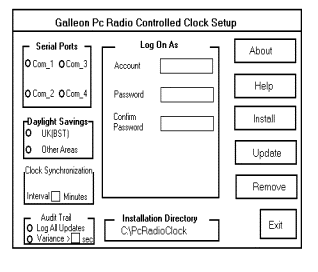
- Zuerst wählen Sie die COM-Port, den Sie verwenden möchten, um mit der Uhr zu kommunizieren
- Wählen Sie als nächstes entweder UK British Summer Time oder UTC.
- Verwenden Sie die Clock Synchronisation Box in Minuten ein, wie oft Sie möchten Ihren Server zu aktualisieren. Dies kann von 0 weiterbelastet.
- Das nächste Feld gefragt, ob Sie alle Updates anmelden möchten. Da es sich um ein Service können Sie sich alle Updates und sehen sie in der Ereignisanzeige unter Anwendungen. Die Option Varianz erlaubt dem Benutzer, die Server-Uhr auf natürliche Weise oder durch Eingabe 0 kreuzen, wird nicht zulassen, die Server-Uhr zu schwanken.
- Sie können entweder Ihren Account und das Passwort bei der Installation oder im Service-Manager. Endlich auf Installation und dem Beenden klicken
Starten des NT Clock^ Top
Jetzt haben Sie erfolgreich Ihre NT Clock Software installiert haben, müssen Sie nun den Dienst starten. Um dies zu tun, dass die folgenden Anweisungen: -
Öffnen Sie die Systemsteuerung und klicken Sie auf Dienste. Der folgende Bildschirm erscheint: -
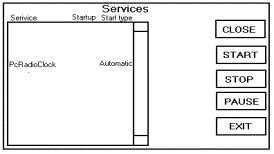
Blättern Sie nach unten, bis Sie zum PC-Funkuhr kommen, an dieser Stelle doppelklicken Sie auf das Verzeichnis, in dem sich ein weiteres Fenster zeigt die folgende öffnet:
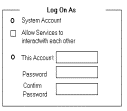
In diesem Fenster wählen Sie Automatisch und wenn Sie nicht getan haben, geben Sie ein gültiges Konto und klicken Sie auf OK. Nach Auswahl OK das vorherige Fenster erscheint, wählen Sie einfach Start, erscheint eine Meldung sagen Sie Windows NT versucht, den Dienst zu starten. Sobald es abgeschlossen Starten des Dienstes Ihnen Dienstleistungen und Bedienfeld austreten kann.
Sie haben nun Ihre Installation abgeschlossen und die Uhr wird Ihr Server synchronisieren, wie Sie angegeben haben.
Fehlermeldungen im Event Log^ Top
Die folgenden Meldungen durch die Clock Driver erzeugt wird, kann in dem Application Event Log angezeigt.
Warnung: Der Dienst konnte den COM-Port zu öffnen. Ein weiteres Verfahren kann mit seiner Interrupt.
Problem: Die angegebene serielle Schnittstelle gefunden wurde, aber die Ressource in Gebrauch war von einer anderen Anwendung.
Lösung: Entweder geben Sie eine alternative serielle Schnittstelle oder die Ressource freigibt.
Der COM-Port lesen, ist fehlgeschlagen. Die Daten zeigt die Windows-Fehler Nummer. Ein Windows-Fehler beim Lesen der seriellen Schnittstelle.
Lösung: Dieser Fehler bedeutet in der Regel eine Windows-Konfiguration Problem.
Eine gültige Zeit-String wurde nicht von der PC-Funkuhr empfangen. Der empfangene String war ... Der Service war nicht in der Lage, erfolgreich zu kommunizieren mit der Atomuhr.
Lösung: Überprüfen Sie, dass die Uhr in den angegebenen seriellen Port angeschlossen ist. Überprüfen Sie die Anschlüsse der Uhr. Überprüfen Sie die Uhr eingeschaltet ist.
Der Service war nicht in der Lage, um die Systemzeit eingestellt. Überprüfen Sie ihre Anmeldekonto die Erlaubnis hat, um die Zeit einzustellen. Es wurde als lesen ... Der Dienst konnte nicht die Systemzeit der Regel, weil das Konto, dass der Dienst läuft im nicht über die Berechtigung, um die Zeit einzustellen.
Lösung: Ändern Sie die Kontoberechtigungen mit Benutzer-Manager.
Das System Time wurde von mehr als der angegebene Varianz geändert. UTC geändert von / bis: Die Systemzeit wurde von mehr als der angegebenen Varianz aktualisiert.
Lösung: Möglicherweise, weil die Systemzeit manuell geändert wurde.
02: Die PC-Funkuhr nicht ein Zeitsignal seit 30 erhalten. Die Uhr hat Zeitsignal Sendungen verloren.
Lösung: Richten Sie die Antenne, bis das Zeitsignal wieder. Mögliche Ursachen von Störungen auf das Zeitsignal.
Die Batterie in der PC-Funkuhr ist niedrig und sollten geändert werden. Diese Meldung sollte nur erscheinen, wenn eine batteriebetriebene Uhr Einheit verwendet wird.
Lösung: Die Batterien in der Takteinheit niedrig sind und ausgetauscht werden müssen. Die Takteinheit vom Host-Computer zu entfernen, bevor Sie Batterien.
Die PC-Funkuhr hat die Systemzeit aktualisiert. UTC geändert von / bis: ...
Die Systemzeit wurde erfolgreich aktualisiert.
Changing Clock Driver Options nach der Installation^ Top
Die Uhr-Treiber-Optionen können nach der Installation durch Ausführen der PCRSetup.exe Programm von der mitgelieferten Diskette geändert werden. Optionen können modifiziert werden und dann aktualisiert, indem Sie auf den Button "Aktualisieren".
Einstellen der Uhrzeit auf anderen Computern^ Top
Die Stand-Alone-Windows NT-Treiber nicht synchronisiert die Zeit am Computer über ein Netzwerk. Der Fahrer muss nur aktualisiert die Zeit auf einem einzigen Computer. TimeSync NTP kann verwendet werden, um die Zeit über ein Netzwerk eingestellt werden.
Wie genau kann die Zeit auf dem Host-Computer eingerichtet werden^ Top
Es ist schwierig, die Genauigkeit der Zeit auf jedem Windows-basierten Host-Computer auf die Tatsache zurückzuführen, dass die meisten Windows-Plattformen werden Multitasking quantifizieren. Wir streben nach einer Genauigkeit von 20 Millisekunden (0.020 Sekunden) oder besser.
